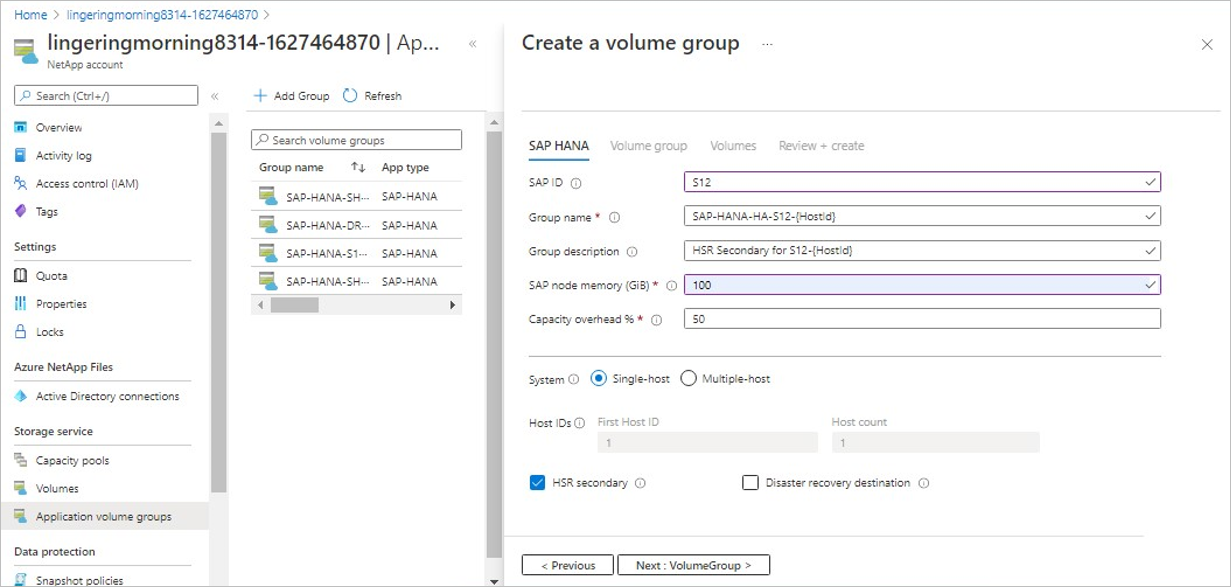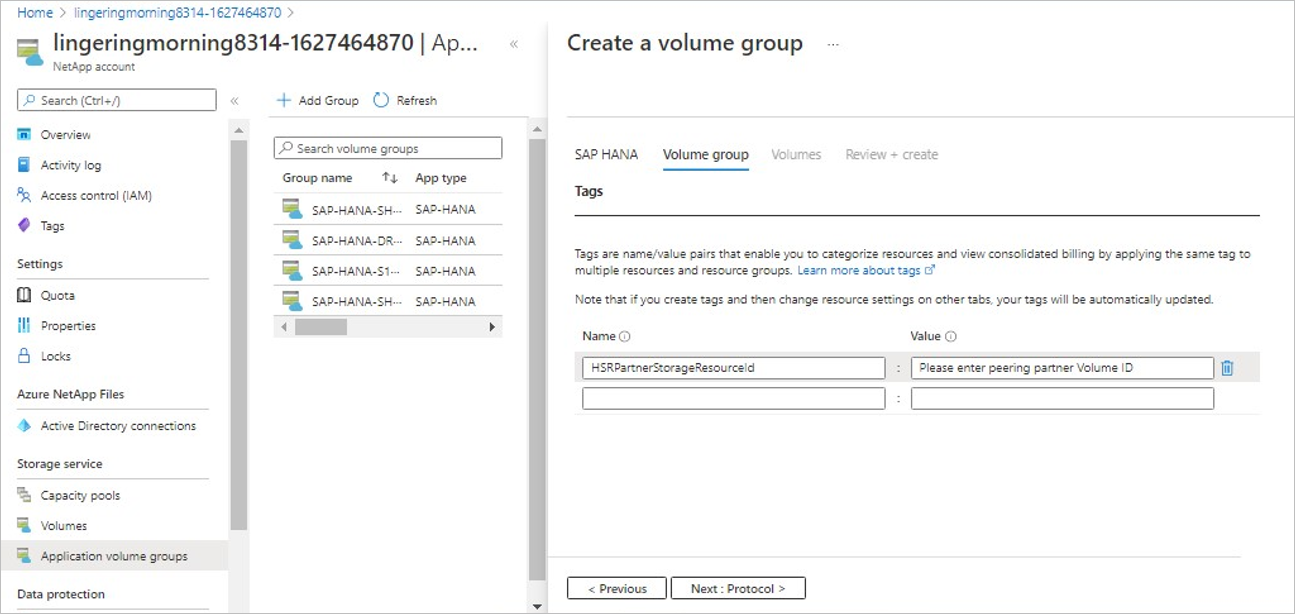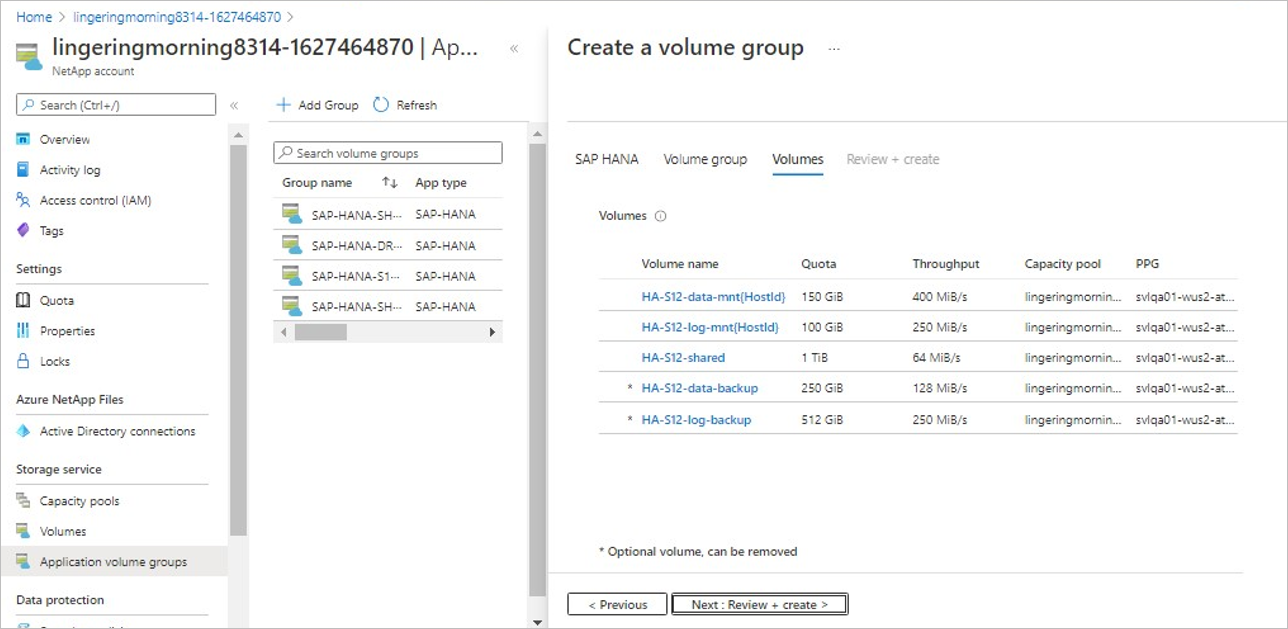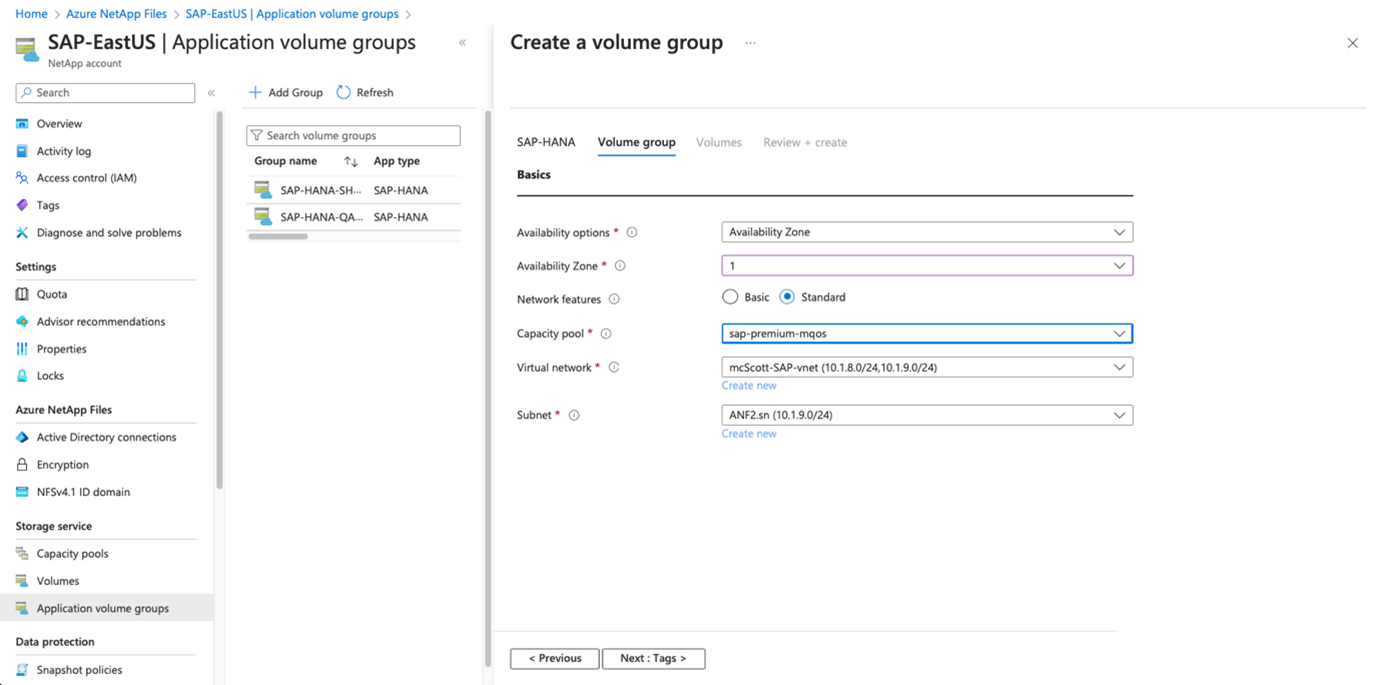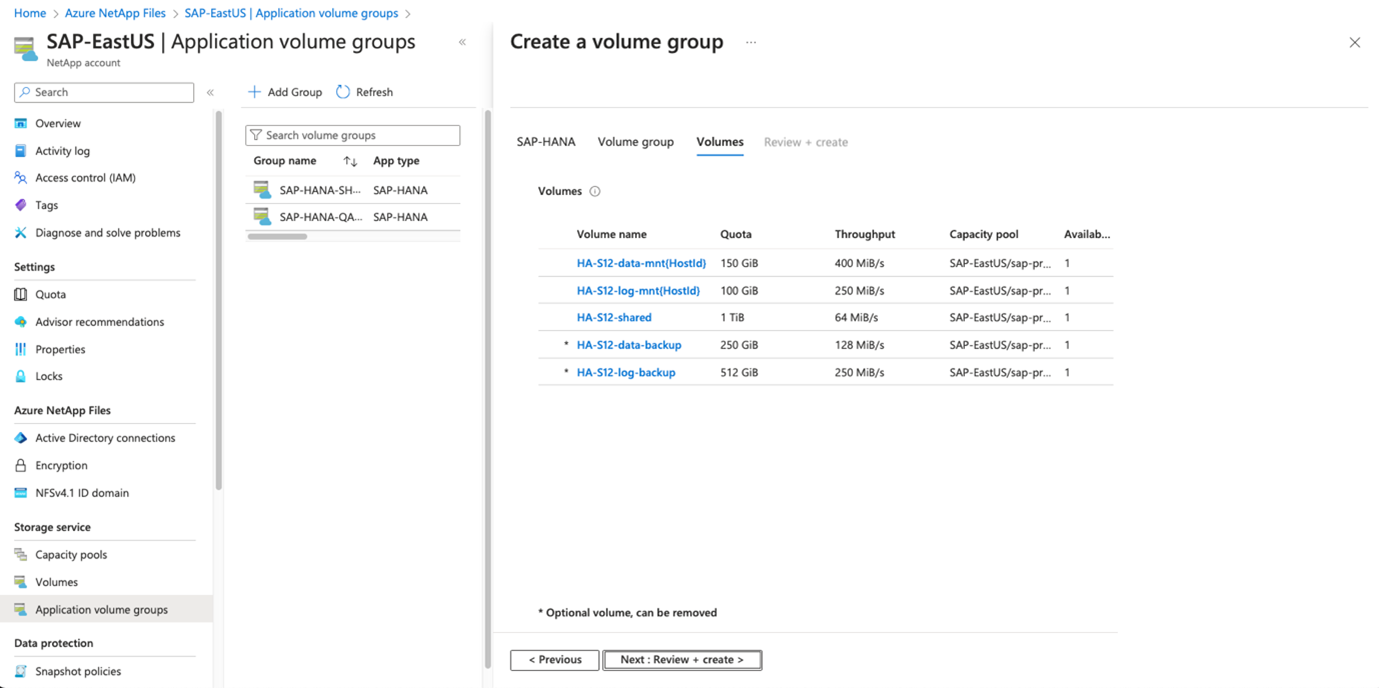Hinzufügen von Volumes für ein SAP HANA-System als sekundäre Datenbank in HSR
In diesem Artikel wird beschrieben, wie mithilfe von Anwendungsvolumegruppe Volumes für ein SAP HANA-System als sekundäre Datenbank in der HANA-Systemreplikation (HSR) hinzugefügt werden.
HANA-Systemreplikation
Mithilfe der Funktion HANA-Systemreplikation (HSR) können SAP HANA-Datenbanken synchron oder asynchron von einem primären SAP HANA-System auf ein sekundäres SAP HANA-System repliziert werden. Bei der HANA-Systemreplikation wird die Synchronisierung auf Anwendungsebene verwendet. Für das primäre und das sekundäre SAP HANA-System gelten bis auf die beiden folgenden Unterschiede die gleichen Speicheranforderungen:
Die primäre und die sekundäre SAP HANA-Datenbank haben dieselbe SAP-ID (SID). Ihre Volumenamen müssen jedoch unterschiedlich sein.
Das sekundäre SAP HANA-System kann sich an einem anderen Ort befinden, in der Regel in einer anderen Zone oder Region. Daher ist die Näherungsplatzierungsgruppe (PPG, Verfügbarkeitsgruppe) eine andere.
In der folgenden Abbildung ist das Konzept der HANA-Systemreplikation dargestellt:
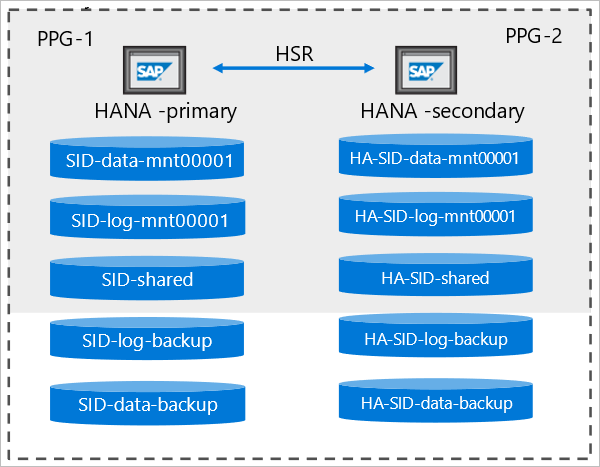
Wenn Sie die HANA-Systemreplikation aktivieren möchten, muss die Konfiguration des sekundären SAP HANA-Systems mit der des primären SAP HANA-Systems identisch sein. Das heißt, wenn es sich beim primären System um ein HANA-Einzelhostsystem handelt, muss es sich beim sekundären SAP HANA-System ebenfalls um ein Einzelhostsystem handeln. Dasselbe gilt für Systeme mit mehreren Hosts.
Der Workflow zum Erstellen eines sekundären SAP HANA-Systems ähnelt dem Workflow zum Erstellen des primären SAP HANA-Systems. Ein wesentlicher Unterschied besteht jedoch darin, dass Sie auf der Registerkarte „SAP HANA“ die Option HSR-Sekundärsystem auswählen müssen, um anzugeben, dass Sie für das SAP HANA-System ein sekundäres Replikationssystem erstellen.
Schritte
In diesem Abschnitt wird anhand eines Beispiels erläutert, wie ein sekundäres SAP HANA-Einzelhostsystem erstellt wird.
Wichtig
Die Optionen für dieses Verfahren unterscheiden sich, wenn Sie sich für die Anwendungsvolumegruppe für die SAP HANA-Erweiterung 1 (Vorschau) registriert haben. Wählen Sie die richtige Registerkarte für Ihre Konfiguration aus. Um das Feature nutzen zu können, müssen Sie sich für Erweiterung 1 registrieren.
Wählen Sie in Ihrem NetApp-Konto Anwendungsvolumegruppen und dann +Gruppe hinzufügen aus. Wählen Sie unter „Bereitstellungstyp“ die Option SAP HANA aus, und klicken Sie auf Weiter.
Geben Sie auf der Registerkarte SAP HANA HANA-spezifische Informationen an.
Wichtig
Wählen Sie unbedingt die Option HSR-Sekundärsystem aus, um anzugeben, dass Sie für das HANA-System ein sekundäres Replikationssystem erstellen.
SAP-ID (SID):
Die drei alphanumerischen SAP HANA-Systembezeichner.Gruppenname:
Der Name der Volumegruppe.Arbeitsspeicher des SAP-Knotens:
Mit diesem Wert wird die Größe der SAP HANA-Datenbank auf dem Host definiert. Der Wert wird zum Berechnen der erforderlichen Volumegröße und des erforderlichen Durchsatzes verwendet.Restkapazität (%):
Wenn Sie für den Schutz von Daten Momentaufnahmen verwenden, müssen Sie zusätzliche Kapazität einplanen. Über dieses Feld wird eine zusätzliche Größe (%) für das Datenvolume hinzugefügt.
Sie können diesen Wert mithilfe von"change rate per day" X "number of days retention"schätzen.Einzelhost:
Wählen Sie diese Option für ein SAP HANA-Einzelhostsystem oder den ersten Host für ein Mehrfachhostsystem aus. Freigegebene Volumes und Sicherungsvolumes können nur mit dem ersten Host erstellt werden.Mehrfachhost:
Wählen Sie diese Option aus, um einem HANA-Mehrfachhostsystem zusätzliche Hosts hinzuzufügen.HSR-Sekundärsystem:
Wählen Sie diese Option aus, um eine HANA-Datenbank zu erstellen, die als sekundäres Replikationssystem für SAP HANA-Systemreplikation (HSR) dient.Wenn Sie HSR-Sekundärsystem auswählen, wird damit auch die Namenskonvention für den Volumegruppennamen ausgelöst, sodass
"-HA-"eingebunden und so das HA-Setup angegeben wird.
Wählen Sie Weiter: Volumegruppe aus, um fortzufahren.
Geben Sie auf der Registerkarte Volumegruppe Informationen zum Erstellen der Volumegruppe an:
- Näherungsplatzierungsgruppe (PPG):
Damit wird angegeben, dass die Daten- und Protokollvolumes und die freigegebenen Volumes in der Nähe der VMs erstellt werden sollen. - Kapazitätspool:
Alle Volumes werden in einem einzelnen manuellen QoS-Kapazitätspool untergebracht.
Wenn Sie die Protokollsicherungs- und Datensicherungsvolumes in einem separaten Kapazitätspool erstellen möchten, können Sie festlegen, dass diese Volumes nicht der Volumegruppe hinzugefügt werden. - Virtuelles Netzwerk:
Geben Sie ein vorhandenes virtuelles Netzwerk an, in dem die VMs untergebrachte werden. - Subnetz:
Geben Sie das delegierte Subnetz an, in dem die IP-Adressen für die NFS-Exporte erstellt werden. Stellen Sie sicher, dass Sie über ein delegiertes Subnetz mit ausreichend freien IP-Adressen verfügen.
Wählen Sie Weiter: Protokoll aus.
- Näherungsplatzierungsgruppe (PPG):
Im Abschnitt Protokolle der Registerkarte „Volumegruppe“ können Sie die Exportrichtlinie ändern, die für alle Volumes gelten muss.
Klicken Sie auf Weiter: Tags.
Da die Option HSR-Sekundärsystem ausgewählt wurde, wird der Abschnitt Tags auf der Registerkarte „Volumegruppe“ mit dem Tag
HSRPartnerStorageResourceIdausgefüllt.Dieses Tag kennzeichnet die Volumeressourcen-ID des entsprechenden primären Volumes im HSR-Setup, sodass das primäre Volume für jedes sekundäre Volume, das erstellt wird, erkannt werden kann.
Sie können dieses Tag für jedes Volume ändern.
Wichtig
Auf Gruppenebene wird durch Angeben des Tags allen Volumes in der Gruppe die gleiche Volume-ID zugewiesen. Diese Volume-ID müssen Sie später im Workflow oder bei der Aktualisierung der Volumes für jedes einzelne Volume ändern. Dieses Tag kann optional verwendet werden. Es dient lediglich der Dokumentation.
Wählen Sie Weiter: Volumes aus.
Auf der Registerkarte Volumes werden Informationen zu den zu erstellenden Volumes angezeigt.
Die Volumenamenskonvention enthält das Präfix
"HA-", mit dem angegeben wird, dass das Volume zum sekundären System eines HSR-Setups gehört.Auf der Registerkarte Volumes können Sie jedes Volume auswählen, um die Volumedetails wie etwa das Protokoll und Tags für das Volume anzuzeigen oder zu ändern.
Im Abschnitt Tags eines Volumes können Sie das Tag
HSRPartnerStorageResourceIdmit der Ressourcen-ID des entsprechenden primären Volumes angeben. Mit dieser Aktion wird lediglich das primäre Volume gekennzeichnet. Die angegebene Ressourcen-ID wird damit nicht überprüft.Wählen Sie Volumes aus, um zur Seite mit der Übersicht über die Volumes zurückzukehren.
Wählen Sie Überprüfen und erstellen aus, um alle zu erstellenden Volumes aufzulisten. Wählen Sie Volumegruppe erstellen aus, um die Erstellung der Volumegruppe zu starten.
Gehen Sie wie unter Hinzufügen von Hosts zu einem SAP HANA-Mehrfachhostsystem beschrieben vor, um weitere HANA-Hosts für ein SAP HANA-Mehrfachhostsystem hinzuzufügen. Achten Sie darauf, dass Sie die Option HSR-Sekundärsystem auf der Registerkarte „SAP HANA“ auswählen, um das sekundäre Replikationssystem anzugeben.
Nächste Schritte
- Grundlegendes zu Azure NetApp Files-Anwendungsvolumegruppe für SAP HANA
- Anforderungen und Überlegungen zu Anwendungsvolumegruppe für SAP HANA
- Bereitstellen des ersten SAP HANA-Hosts mithilfe der Anwendungsvolumegruppe für SAP HANA
- Hinzufügen von Hosts zu einem SAP HANA-Mehrfachhostsystem mithilfe von Anwendungsvolumegruppe für SAP HANA
- Hinzufügen von Volumes für ein SAP HANA-System als Notfallwiederherstellungssystem mithilfe der regionsübergreifenden Replikation
- Verwalten von Volumes in einer Anwendungsvolumegruppe
- Löschen einer Anwendungsvolumegruppe
- Anwendungsvolumegruppen: Häufig gestellte Fragen
- Problembehandlung von Fehlern mit Anwendungsvolumegruppen
Feedback
Bald verfügbar: Im Laufe des Jahres 2024 werden wir GitHub-Tickets als Feedbackmechanismus für Inhalte auslaufen lassen und es durch ein neues Feedbacksystem ersetzen. Weitere Informationen finden Sie unter: https://aka.ms/ContentUserFeedback.
Einreichen und Feedback anzeigen für